
Die Anzahl an aufgenommenen Bildern auf der Welt steigt Jahr für Jahr. Viele von ihnen versinken in den Tiefen von Datenträgern in der Bedeutungslosigkeit. Aber dennoch gibt es sie, die Schnappschüsse oder auch hochkarätigen, durchgeplanten, wohl komponierten Fotografien, die es unbedingt wert sind, dass man sie in bestmöglicher Qualität ausdruckt und an die Wand hängt, sodass sie jeder der zu Besuch kommt sehen kann. Gerade Aufnahmen aus der Natur- und Landschaftsfotografie erwachen ausgedruckt auf großem Format zum Leben und bringen den Betrachter so zum Staunen. Auf dem Weg von Kamerasensor hin zum Fine-Art-Pigmentdruck auf exklusivem Fotopapier (oder auch Fotodruck hinter Acryl, Leinwand etc.) lauern einige Fallstricke, die ich in diesem Blog-Beitrag erläutern möchte.
Ich erkläre euch, wie man ein digitales Bild in ein gedrucktes Foto umwandelt und welche Faktoren man dabei beachten sollte. Wir werden uns damit beschäftigen, welche Rolle der Farbraum und die Auflösung spielen, welche Papiersorten und Drucker am besten geeignet sind und wie man das Bild vorbereiten sollte, um das beste Ergebnis zu erzielen. Ein interessantes Thema, dass, wenn man es einmal durchgespielt hat und den ersten eigenen Druck in den Händen hält, zu Begeisterungsströmen führen kann.
Schon bereits bei der Aufnahme des Bildes sollte man auf einen gewissen Standard achten. Denn nach dem Motto “shit in, shit out”, kann das Endergebnis nur so gut sein, wie der Startpunkt, nicht aber besser. Aus diesem Grund empfehle ich, wie so oft eure Fotos im RAW-Dateiformat eurer Kamera aufzunehmen, nur so habt ihr in der Bildbearbeitung die beste Kontrolle über Farben, Schärfe, usw.

Diese und alle andere Aufnahmen dieses Beitrags kannst du unter “Prints” als Kunstdruck für deine Wand zu Hause direkt bei mir anfragen.
Die beiden wichtigsten Faktoren bei der Umwandlung eines digitalen Bildes in ein gedrucktes Foto sind der Farbraum und die Auflösung. Der Farbraum bezieht sich auf die Anzahl der Farben, die ein Bild darstellen kann. Der Mensch hat einen gewissen Farbraum, den er überhaupt sehen kann, auf dem folgenden Foto dargestellt als bunte Fläche. Als Standard wurde vor einigen Jahren der sRGB-Farbraum eingeführt, um Farbverschiebungen zwischen verschiedenen Monitoren und Geräten zu verringern bzw. zu vereinheitlichen. Photoshop und Lightroom , als Bildbearbeitungssoftware arbeitet intern mit ProPhotoRGB und damit dem größten digitalen Farbraum, der teilweise über das menschliche Sehvermögen hinaus geht. AdobeRGB deckt mehr Farben als der sRGB Farbraum ab, und wurde eigentlich dazu entwickelt, um Dateien in den Druckfarbraum CMYK zu überführen, da er alle Farben des Drucks abdeckt. Hier lauert jedoch aktuell die Gefahr.
Häufig stellt sich für Beginner die Frage, nehme ich meine RAWs im Farbraum sRGB oder AdobeRGB auf. Wahrscheinlich werden einige denken, AdobeRGB wäre die bessere Wahl, da dieser Farbraum mehr Farben enthält, was natürlich korrekt ist. Aber die wenigsten besitzen einen Monitor, der diese Farben darstellen kann, ergo bearbeiten sie vereinfacht gesagt Farben, die sie nicht sehen und auf diese haben sie quasi keinen korrekten Einfluss. Das führt einerseits zu Farbverschiebungen, wenn ein Gerät, dass nur sRGB darstellen kann, eine Datei anzeigt und andererseits zu “Fehlinterpretation”, was Farben im fertigen Druck angeht. Es ist also in den meisten Fällen besser, sich am Standard RGB (sRGB) zu orientieren. (Mehr zu diesem Thema findet ihr hier). Bis AdobeRGB quasi der neue Standard ist, wird noch etwas Zeit vergehen und ihr solltet euch daran orientieren, was euer Bildschirm euch darstellen kann.
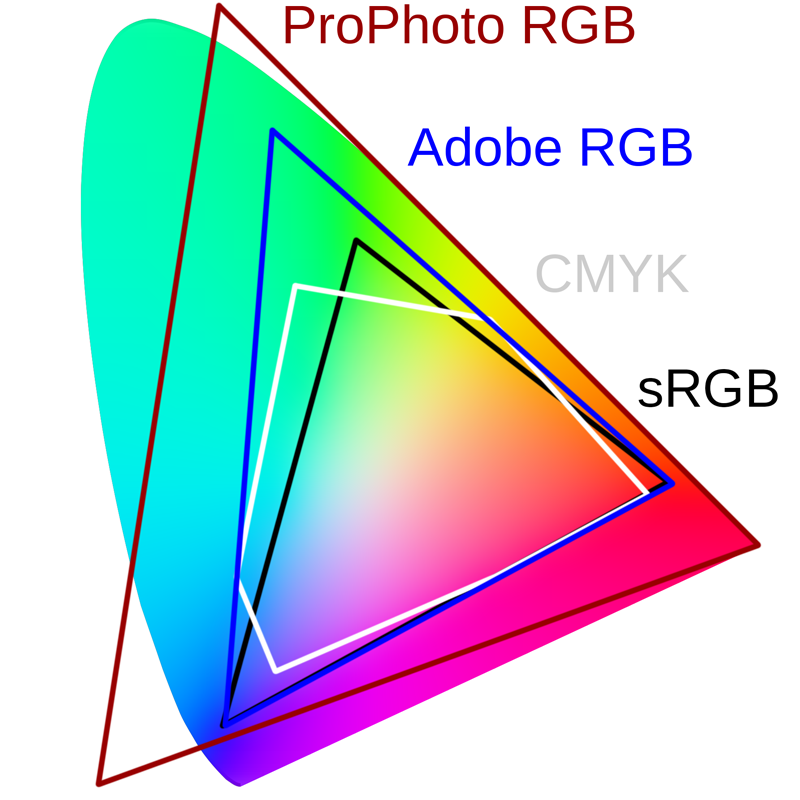
Aber auch der sRGB-Farbraum, den wir meist bei digitalen Bildern verwenden, kann viel mehr Farben darstellen als der CMYK-Farbraum, der beim Drucken verwendet wird. Wenn du dein digitales Bild drucken möchtest, musst du es daher in den CMYK-Farbraum konvertieren, um sicherzustellen, dass die Farben korrekt dargestellt werden. Dies geschieht mithilfe des Druckertreibers und auf Papier und Druckfarben abgestimmte icc-Profile. Mit ihnen können wir auch am Monitor das Druckergebnis simulieren. Dazu später mehr. Wichtig zu verstehen ist, dass im RGB-Farbraum, vereinfacht gesagt, ein schwarzer Bildschirm mit Hilfe der Farben zum Leuchten gebracht wird und im CMYK-Farbraum ein weißes Blatt eingefärbt wird.
Noch ganz kurz ein paar Worte zur Auflösung. Die Auflösung bezieht sich auf die Anzahl der Pixel in einem Bild. Für eine gute Druckqualität solltest du sicherstellen, dass die Auflösung des Bildes hoch genug ist. Eine Auflösung von 300 dpi (dots per inch) ist ideal für den Druck. Zum Vergleich: Ein Bild für das Web hat häufig eine Auflösung von gerade einmal 72 dpi. Wenn die Auflösung zu niedrig ist, wird das Bild im Druck unscharf und pixelig aussehen.

Ich hoffe, nach dem etwas trockenen Thema des Farbraums seid ihr noch dabei. Vielleicht wird euch nun aber von selbst bewusst, warum ein guter Monitor, der zumindest den sRGB zu nahezu 100 % abdeckt, notwendig und die Kalibrierung dieses Monitors wichtig ist.
Plakativ gesagt, ist euer Monitor zu warm eingestellt, bearbeitet ihr eure Bilder von den Farben her voraussichtlich zu kühl. Sind die Monitorfarben zu kalt eingestellt, wird euer Bild zu warme Farben aufweisen. Ist euer Bildschirm zu hell, bearbeitet ihr zu dunkel, ist euer Bildschirm zu dunkel, bearbeitet ihr zu hell, etc.
Ich nutze selbst einen Benq-Monitor mit 100 % sRGB Farbabdeckung und kalibriere diesen mindestens einmal im Monat mit meinem Datacolor SpyderX Elite, um sicherzustellen, dass meine Fotos im Web wie beim späteren Druck optimal dargestellt werden. Bitte versteht die Monitorkalibrierung, wenn es um das Drucken geht, nicht als Gimmick, sondern als Notwendigkeit.
Das Papier, auf dem du das Bild druckst, und der Drucker, den du verwendest, sind ebenfalls wichtige Faktoren. Aber auch wenn du nicht selbst druckst, sondern die Drucke herstellen lässt, dann vertraue unbedingt nur Anbietern, die dir auch icc-Profile für das Produkt anbieten. Andernfalls wird das Ergebnis dich nicht zufriedenstellen, da bin ich mir sicher. Mithilfe von icc-Profilen kannst du in Lightroom (Softproof im Entwicklungsmodul) und Photoshop (Strg+Y bzw. Ansicht/Farbproof) die Druckausgabe und den Einfluss der Papierfarbe simulieren. Für den Druck kannst du dann die Datei noch etwas aufbereiten. Meist korrigiere ich die Belichtung leicht nach oben, verstärke wenn nötig den Kontrast und die ggf. Sättigung. Je nach Papier/Drucker. Dann passt auch die Bildbearbeitung für den Druck.
Ein wichtiger Punkt ist, den richtigen Drucker/Druckdienstleister zu wählen. Ein Tintenstrahldrucker ist ideal für den Druck von Fotos, da er eine hohe Farbgenauigkeit und eine gute Detailtreue bietet. Gerade im Fine-Art-Druck-Bereich haben sich drei Hersteller, nämlich Epson, HP und Canon herauskristallisiert, die eine wirklich überzeugende Druckqualität mit hochqualitativen Pigmenttinte bieten.
Bei Druckdienstleistern solltet ihr besonders acht geben. Bieten sie icc-Profile an? Sind sie renommierte Fotolabore mit guten Bewertungen? Nicht selten sind die günstigsten leider auch die mit der niedrigsten Qualität. Es lohnt sich also manchmal einen Euro extra auszugeben.
Wenn du selbst druckst, dann halte dich unbedingt an Vorgaben zu den Einstellungen von Drucker- und Papierhersteller. Für meinen Druckern (ein Epson SC-P900) und die verwendeten Papiere von Hahnemühle© gibt es aufeinander abgestimmte icc-Profile mit empfohlenen Einstellungen zum Download. Gehe Schritt für Schritt vor und du wirst ein sehr gutes Druckergebnis haben.
Nutzt du einen Druckdienstleister lade die icc-Profile von deren Homepage und versuche am eigenen kalibrierten Monitor das Druckergebnis nach zu vollziehen. Anschließend exportierst du mit den angepassten Einstellungen ein JPG oder TIFF für den Druck vom Dienstleister.
Beim Druck aus Photoshop (was ich empfehle), bringe ich die Datei im Vorfeld immer in die vertikale Anordnung, da der Drucker so auch das Papier einzieht. So hat man die wenigsten Probleme durch falschen beschnitt, Ausrichtung etc. Die Bildgröße passe ich im Vorfeld auf das gewünschte Endergebnis an und gehe dann ins Druckmenü. Nun ist es wichtig, dass die Farbhandhabung auf Farbmanagement durch Photoshop eingestellt wird und das korrekte Druckerprofil (icc) ausgewählt wird. Renderpriortät sollte auf relativ farbmetrisch stehen. Hiermit werden Farben, die nicht gedruckt werden können, Zugeschnitten und angepasst. Korrekte Papiergröße und Druckqualität in den Druckereinstellungen auswählen und los geht der Druck.
Das Thema Papier (und, auch andere Druckmedien) ist ein großes Thema, bei dem es einerseits auf persönliche Vorlieben ankommt, andererseits aber auch eine ganz eigene Welt entsteht, wenn man sich damit tiefer befasst. In erster Linie ist es natürlich der Künstler, der mit dem gewählten Papier die Aussage seines Schaffens und den Charakter des Motivs unterstreicht. Für den Druck von Fotos eignen sich glänzendes oder mattes Papier. Jeder Papiertyp hat seine eigenen Vor- und Nachteile, das können Schwarz- und Weiß-Werte sein, unterschiedliche Oberflächenstrukturen, aber auch die Zusammensetzung der Materialien und die Nachhaltigkeit ist gerade unter Naturfotografen ein Thema, das immer stärker in den Fokus rückt. Und es ist wichtig, das richtige Papier für das gewünschte Ergebnis auszuwählen.
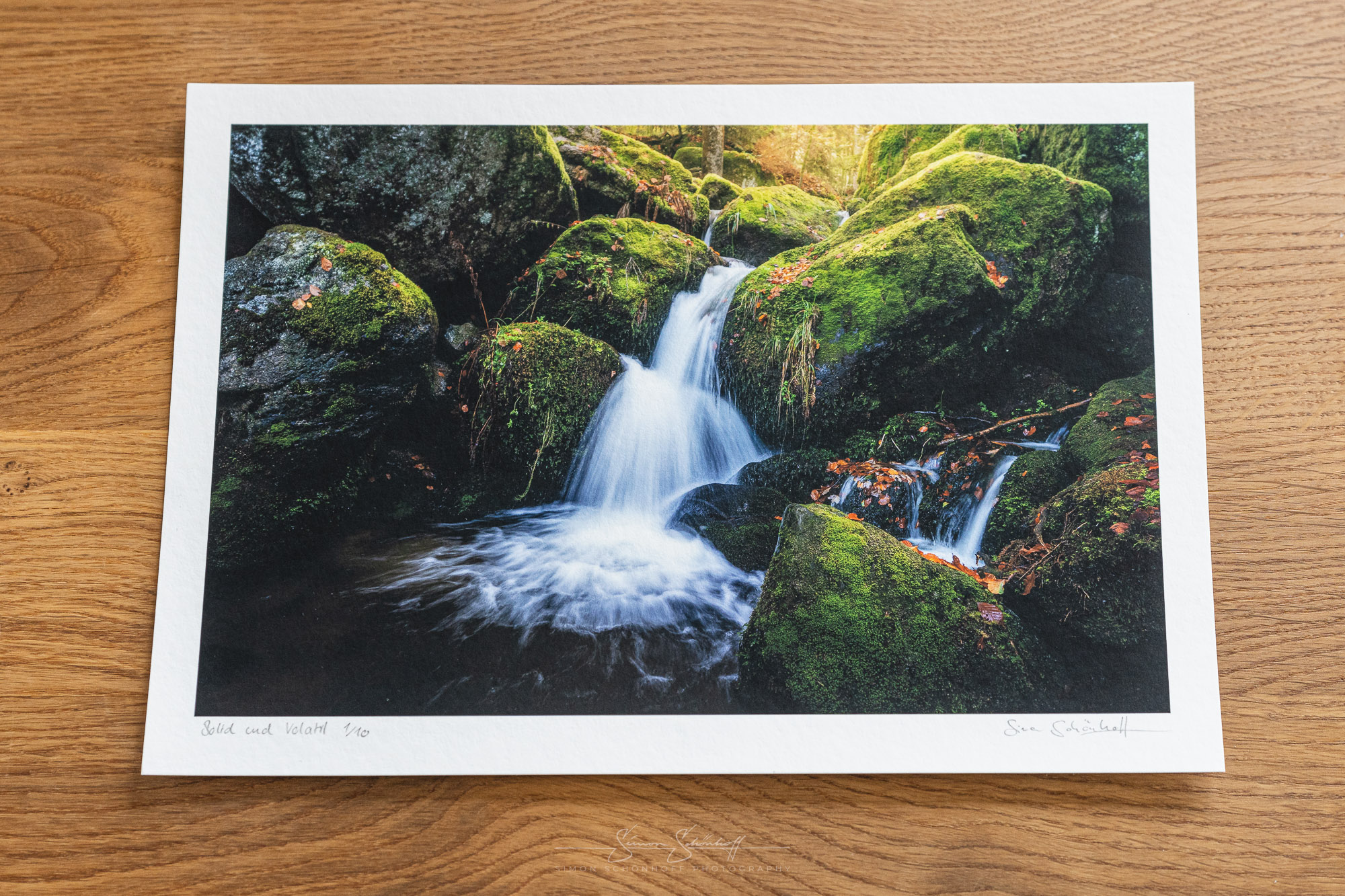
Die Schritte als kurze Checkliste:
Bevor du das Bild druckst, solltest du sicherstellen, dass du diese Schritte step-by-step befolgst, um sicherstellen, dass dein Endergebnis zufriedenstellend ist.
Am Anfang kann es etwas kompliziert wirken, denn das Drucken von digitalen Bildern erfordert ein gewisses Maß an Vorbereitung und Wissen über Farbraum, Auflösung, Papier und Drucker. Wenn du jedoch diese Faktoren berücksichtigst, und Schritt für Schritt vorgehst, dann stehen deinen hochwertig gedruckten Fotos nichts im Weg und sie werden auf Garantie so gut aussehen, wie auf dem Bildschirm.
Hast du noch eine Ergänzung oder sollte ich was vergessen haben, dann schreib es gerne in die Kommentare. Schreib mir auch gerne, wenn ich den ganzen Prozess in einem Video einmal erklären soll.